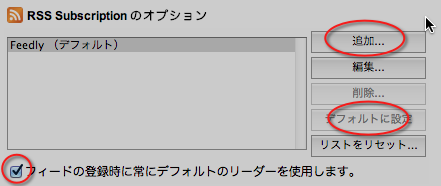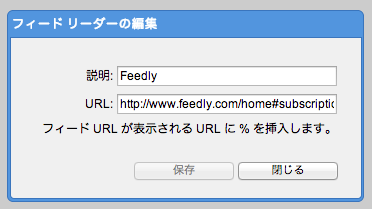ChromeからRSSフィードを簡単にFeedlyに追加する方法
公開日:
:
最終更新日:2014/01/30
ライフハック
[2013/6/21追記]
暫くFeedlyプラグインを入れて使ってみたのですが、どうやらRSSフィードを検知するとブラウザ画面右下にFeedlyのRSS追加ボタンが表示されるようです。その為わざわざ「RSS Subscription Extension(by Google)」プラグインを導入する必要もなさそうです。Feedlyが今のところGoogle Readerオルタナティブとしては最有力ですね。
[ここまで]
いよいよ今月でサービスが終了するGoogle Readerですが、ずっとGoogle ReaderをReederで読むのを習慣にしていた身としてはなんとも寂しい限りです。本日Googleサイドから終了する経緯が発表されていましたが、主旨には賛同しつつ、それでもGoogle Readerには存在意義があったと思います。
とはいえ現実的には終了してしまうので何か対策を、と思っている方々の大半がFeedlyへの移行を検討されていると思います。Feedlyはウェブサービスに加え、iPhoneやAndroidのアプリも提供されているので個人的にも移行にはまったく不満はありません。むしろReederを継続利用する意味すら揺らぐ状態です。(ReederのLook & Feelは気に入っていますが)
個人的に唯一不満だったのが、Google Readerの場合はChromeの「RSS Subscription Extension(by Google)」機能拡張を利用し、気になったブログを直ぐに登録出来たのですが、それが出来なくなってしまうことでした。しかしこの機能拡張のオプション設定にて簡単に登録先をFeedlyに変更出来る事がわかったのでご紹介します。
1.Chrome機能拡張のインストール
まずChromeの機能拡張で以下の2つを入れておいて下さい。
Feedly
RSS Subscription Extension
2. RSS Subscription Extensionの設定
その後Chromeのメニューバー「ウインドウ」>「機能拡張」>「RSS Subscription Extension(by Google)」より「オプション」をクリックします。

表示されたオプション画面より「追加」をクリックし「説明」に”Feedly”、「URL」に”http://www.feedly.com/home#subscription/feed/%s”と入力し保存します。
3. RSSフィードの登録
あとは気になったブログのURLバー右側に表示されるRSSフィード登録ボタンを押せばFeedlyのRSS購読追加画面に移動しますのでフィード名横の「+add」を押せばFeedly購読リストに登録されます。
![]()

これではれてGoogle Readerとおさらばできました。今までありがとう!
関連記事
-
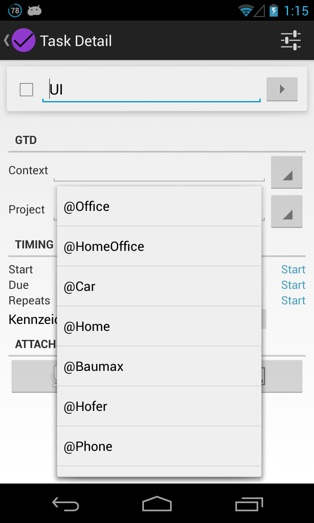
-
OmniFocusをAndroid端末で使う「Focus GTD 」
Macの定番GTDアプリOmnifocusをAndroidでも利用するには 益々安価で高性能な
-

-
Google Driveの容量がおかしい時の対処法
Google Driveのマイドライブは空なのにディスクの残量が少ない Google Driveの